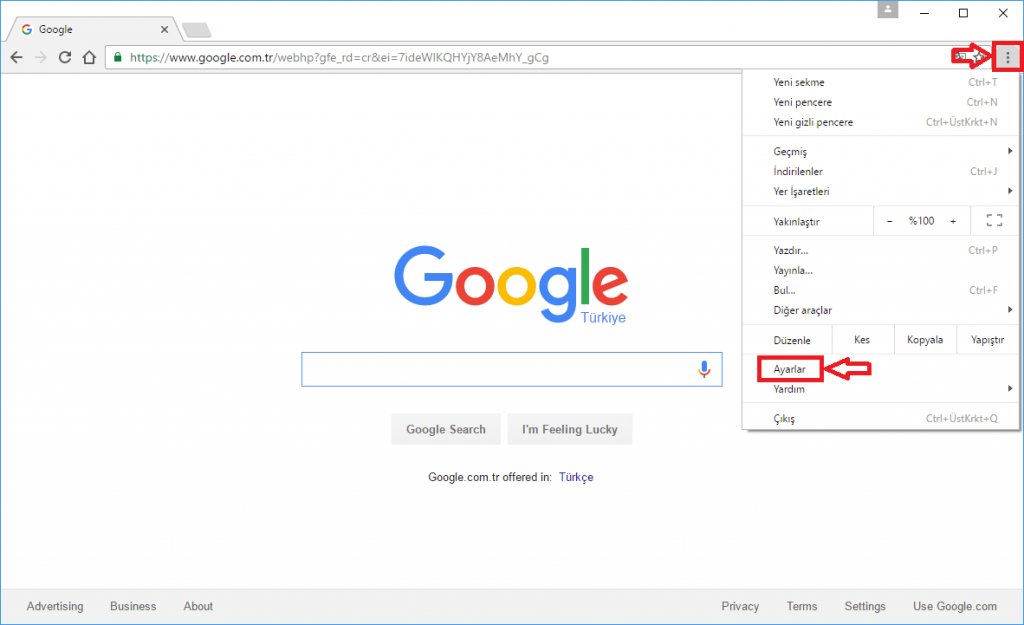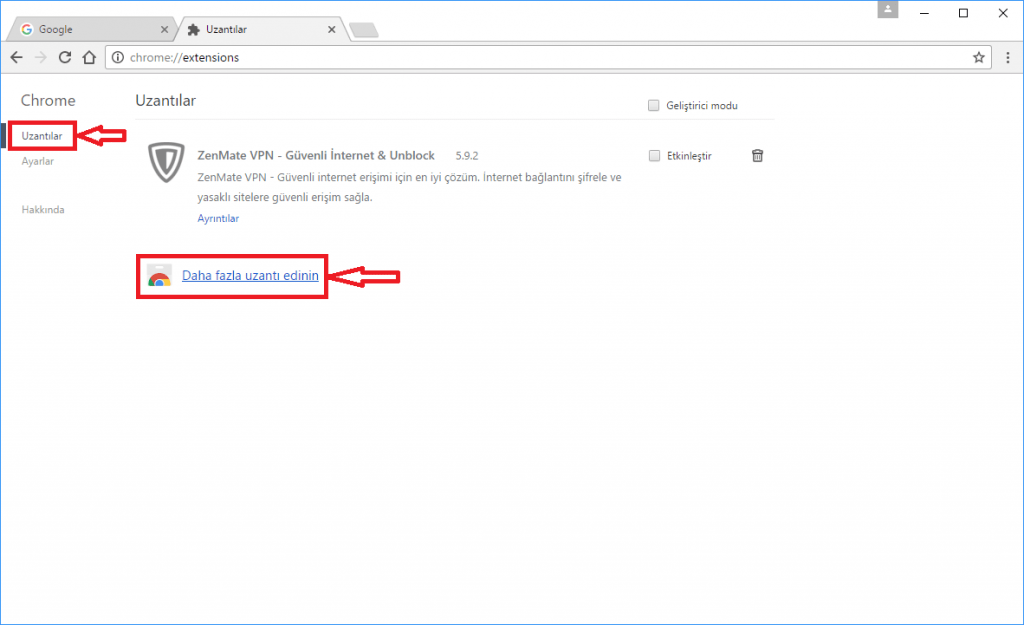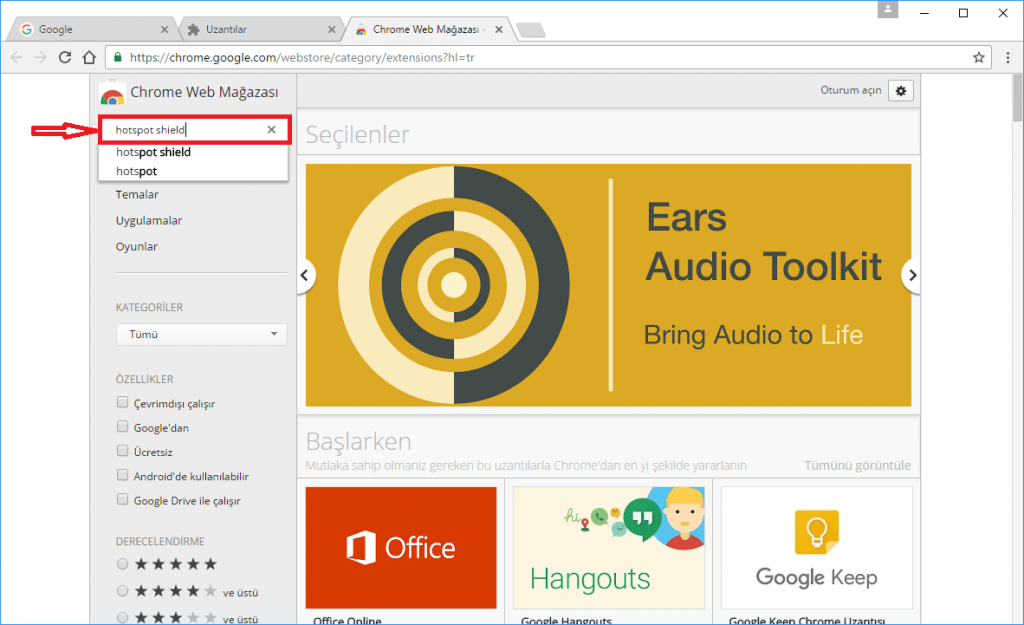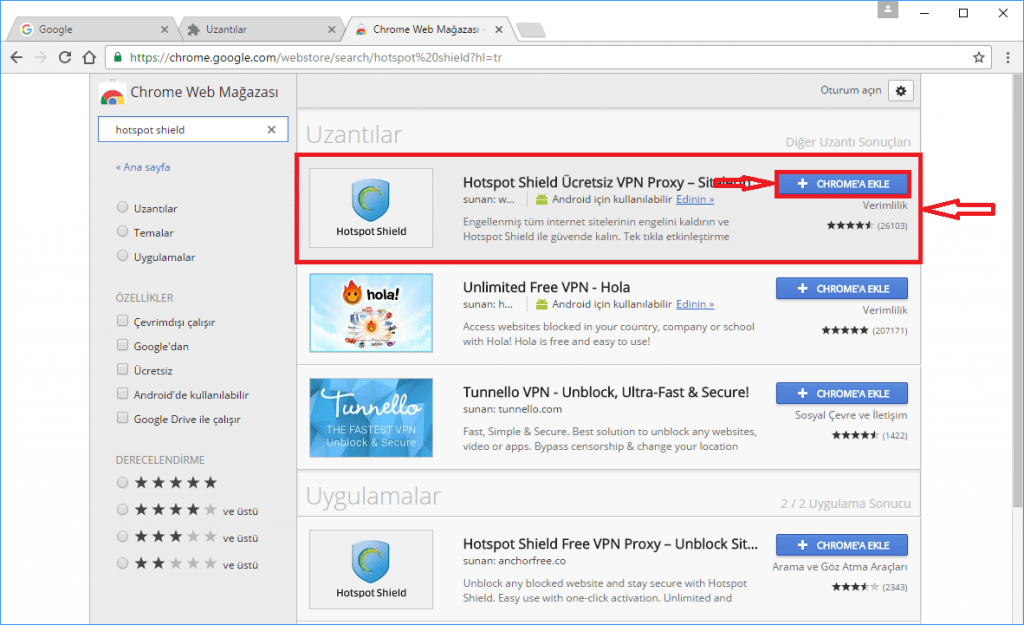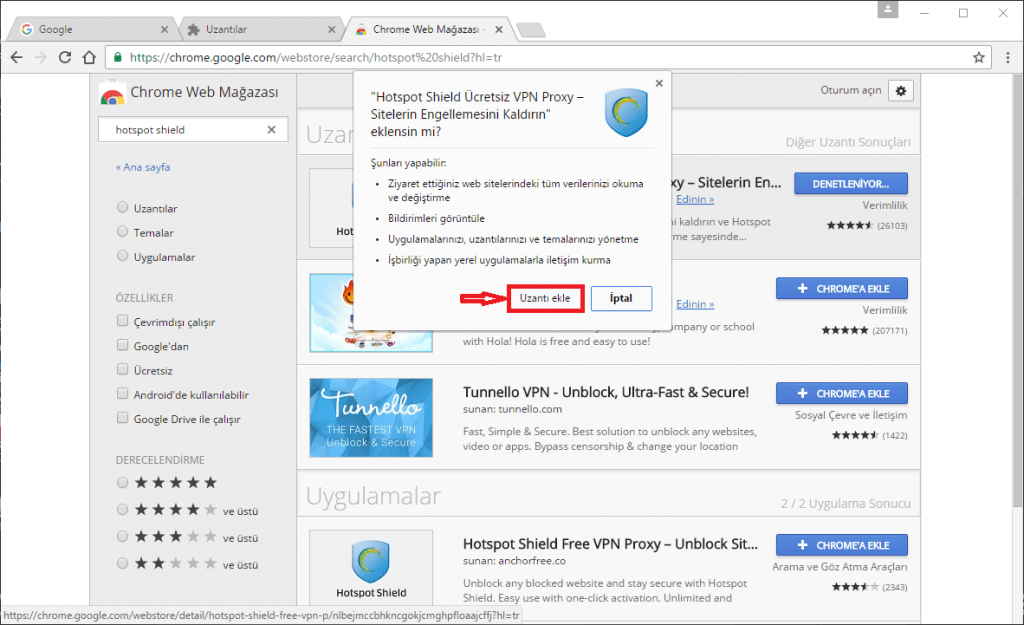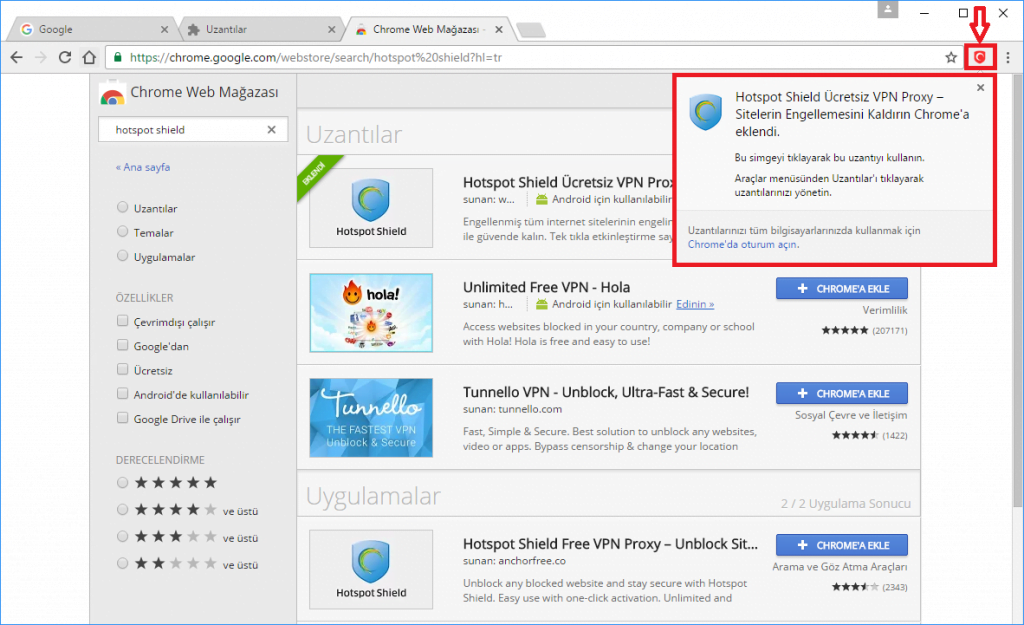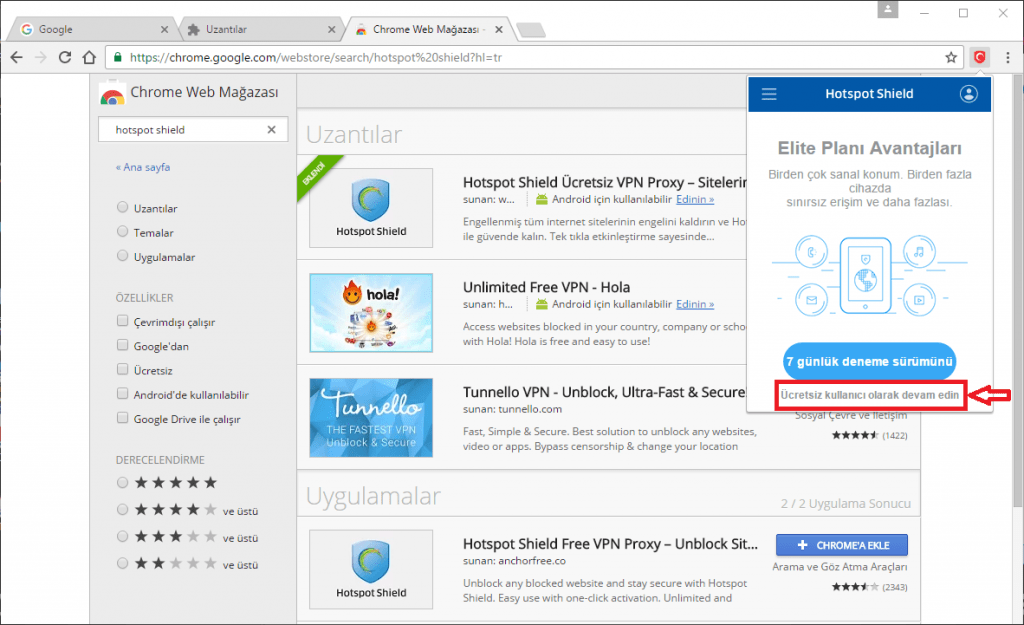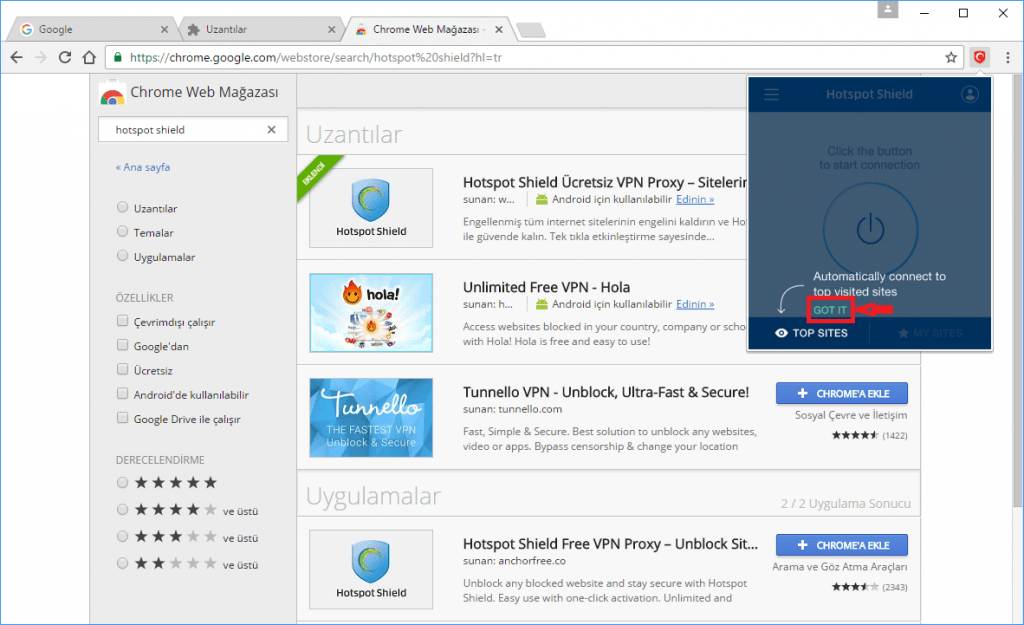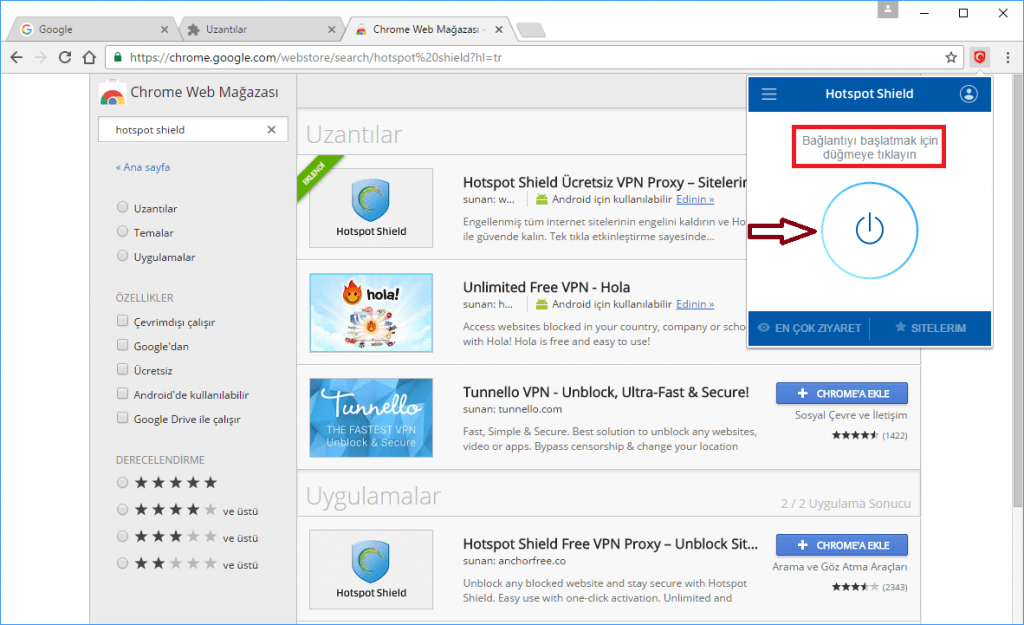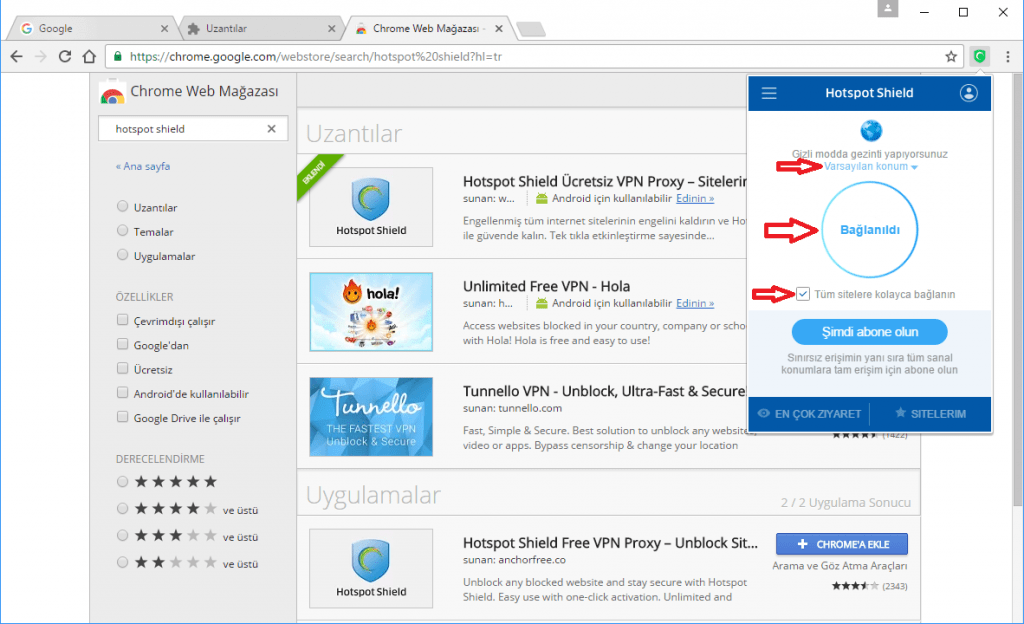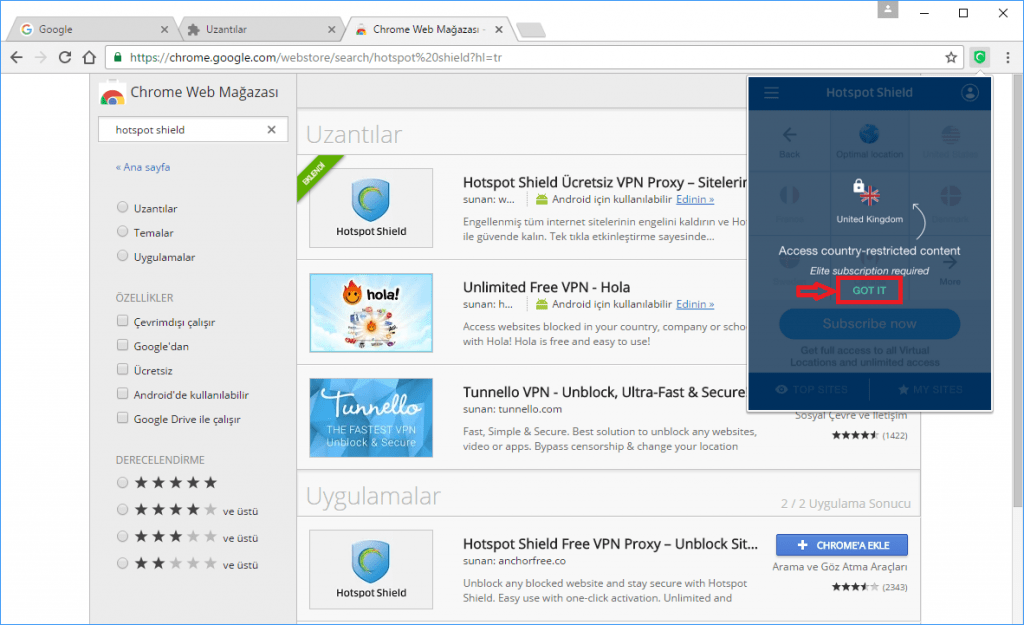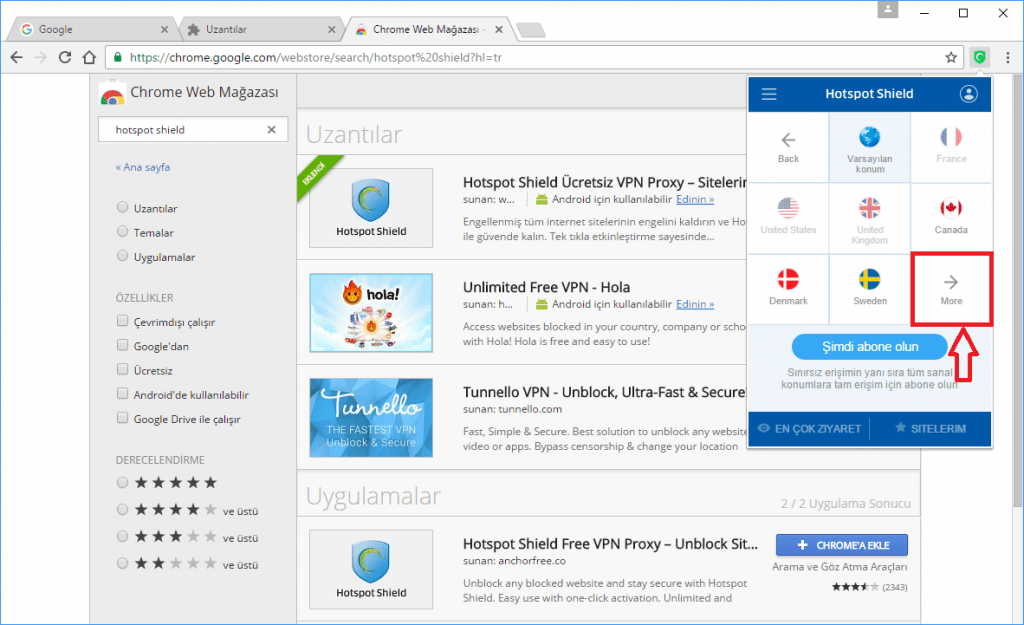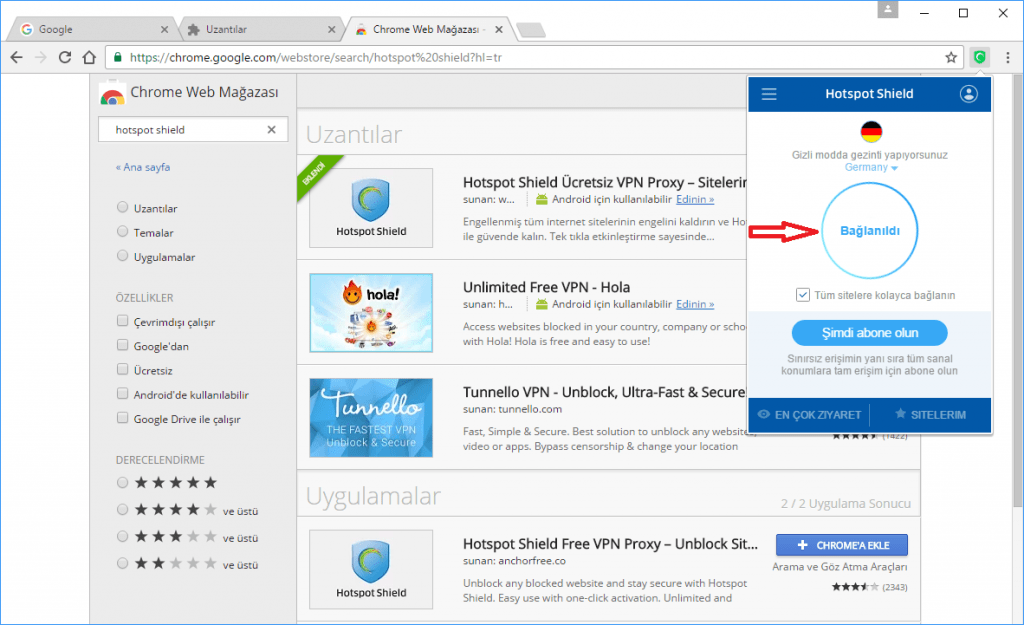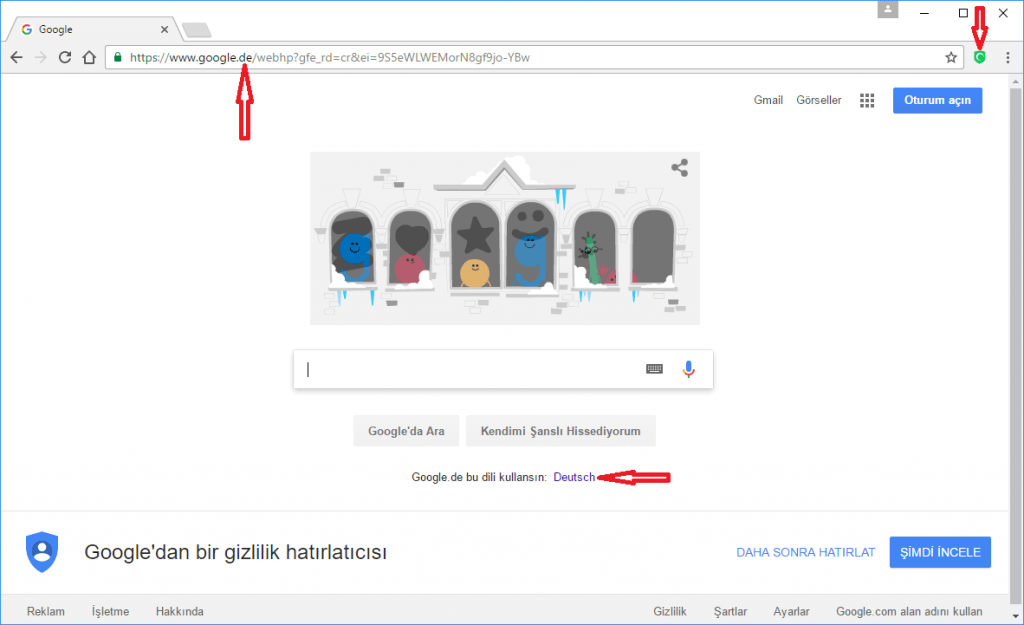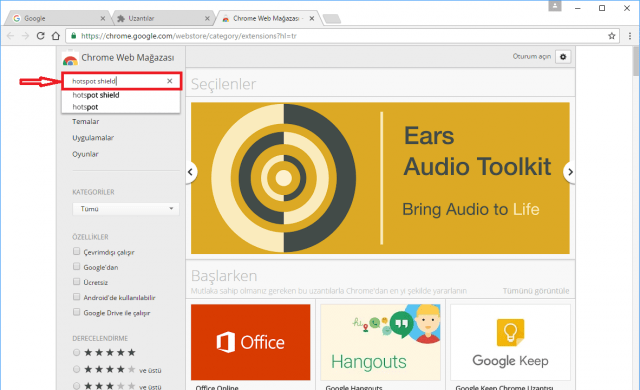
Bu makalemizde, erişilemeyen veya erişimi kısıtlanan ve yasaklanan sitelere kolayca erişim sağlamak için geliştirilmiş olan Hotspot Shield VPN Proxy eklentisinin Google Chrome’a nasıl kurulacağını, ayarlarının nasıl yapılabileceğini ve kullanımı hakkında bilgi vereceğiz.
- Google Chrome tarayıcısını açtıktan sonra adres satırınn sonundaki alt alta üc nokta simgesine tıklıyoruz ve açılan menü listesinden Ayarlar menüsüne tıklıyoruz.
- Açılan sayfada sol taraftaki menülerden Uzantılar menüsüne tıklıyoruz ve gelen sayfada Daha fazla uzantı edinin linkine (bağlantısına) tıklıyoruz.
- Açılan sayfada Chrome Web Mağazası yazısının altındaki arama kutucuğuna hotspot shield yazıp aratıyoruz.
- Arama sonuçlarında en üstte çıkan, “Hotspot Shield VPN Proxy” eklentisinin sağ tarafındaki “CHROME’A EKLE” butonuna tıklayarak, eklentinin tarayıcımıza kurulum işlemini başlatıyoruz.
- Açılan uyarı/onay penceresinde “Uzantıyı ekle” butonuna tıklıyoruz.
- Ve Hotspot VPN Proxy eklentisi tarayıcımıza yüklendi. Şimdi eklentimizi etkinleştirmek, VPN sunucusuna bağlanmak için, tarayıcı adres satırının sonundaki eklenti simgesine tıklıyoruz.
- Biz ücretsiz sürümünü kullanacağımız için, açılan eklenti ayar penceresinde en alt kısımda yer alan “Ücretsiz kullanıcı olarak devam edin” menüsüne tıklayıp devam ediyoruz.
- Gelen bilgilendirme penceresinde “GOT IT” yazısına tıklıyoruz.
- Açılan pencerede, “Bağlantıyı başlatmak için düğmeye tıklayın” yazısının altındaki buton simgesine tıklayarak, VPN sunucusuna bağlantıyı başlatıyoruz.
- Gelen pencerede buton simgesinin olduğu yerde “Bağlanıldı” yazısınız gördüğünüzde, VPN sunucusuna bağlantı gerçekleşti demektir. Bu bağlantının, ziyaret ettiğimiz ve edeceğimiz tüm sitelerde aktif olması için “Tüm sitelere kolayca bağlanın” yazısının yanındaki kutucuğu işaretliyoruz. Ayrıca bağlandığınız VPN sunucusunun konumunu değiştirip, lokasyon olarak başka bir ülke seçebilirsiniz. Bunun için “Varsayılan konum” linkine(bağlantısına) tıklıyoruz.
- Gelen bilgilendirme penceresinde “GOT IT” yazısına tıklıyoruz.
- Gelen pencerede seçebileceğiniz VPN sunucusunun bulunduğu ülke (lokasyon) seçenekleri olacaktır. Seçebileceğiniz ülkelerin simgesi canlı-parlak olarak gösterilmiştir. Silik-mat olarak görülen ülkeler, ücretsiz versiyonda seçime kapalı. Fakat bu değişkenlik gösterebilir. Biz, diğer seçenekleri de görmek için “More” yazan menüye tıklıyoruz.
- Gelen penceredeki seçeneklerden, ben “Germany” (Almanya) seçeneğini seçiyorum.
- Seçtikten sonra Hotspot VPN Proxy eklentisi, Almanya’daki VPN sunucusuna bağlantıyı gerçekleştiriyor. Artık internet erişimimiz, bağlandığımız VPN sunucusu üzerinden Almanya’daki ISP(Internet Service Provider) yani internet servis sağlayıcıları aracılığıyla olacak ve tabi erişim kısıtlaması olmadan ve sansürsüz olacak.
- Son olarak bağlantımız ve internet erişimizi test ediyoruz. Adres satırında da görüldüğü gibi google.de yazıyor; yani Almanya üzerinden internete çıkıyoruz.